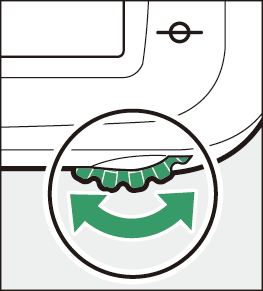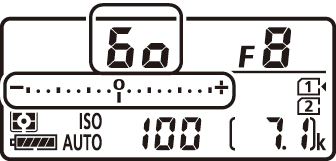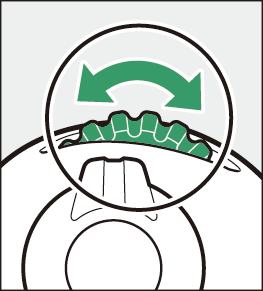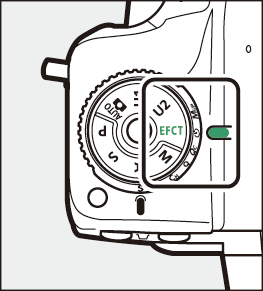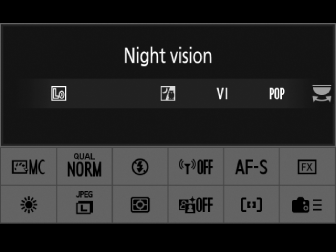Çekim Modunun Seçilmesi
Mod kadranı kilidini açma düğmesini basılı tutarak aşağıdaki modlar arasından seçim yapmak için mod kadranını çevirin:
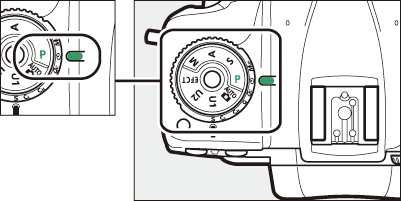
|
Mod |
Tanım |
|
|---|---|---|
|
b |
Otomatik ( Fotoğraf Çekme ( b Modu) , Film Kaydetme ( b Modu) ) |
Ayarların sorumluluğunu kameraya bırakan basit bir "bas ve çek" modu. |
|
P |
Programlanmış otomatik ( P (Programlanmış Otomatik) ) |
Kamera, optimum pozlama için deklanşör hızını ve diyafram açıklığını ayarlar. Anlık görüntüler için ve kamera ayarlarını yapmak için çok az zamanın olduğu diğer durumlarda önerilir. |
|
S |
Enstantane öncelikli otomatik ( S (Enstantane Öncelikli Otomatik) ) |
Kullanıcı enstantane hızını seçer; kamera en iyi sonuçları elde etmek için diyaframı seçer. Hareketi dondurmak veya bulanıklaştırmak için kullanın. |
|
A |
Diyafram öncelikli otomatik ( A (Diyafram Öncelikli Otomatik) ) |
Kullanıcı diyaframı seçer; kamera en iyi sonuçları elde etmek için deklanşör hızını seçer. Arka planı bulanıklaştırmak veya hem ön planı hem de arka planı odağa getirmek için kullanın. |
|
M |
Manuel ( M (Manuel) ) |
Kullanıcı hem deklanşör hızını hem de diyaframı kontrol eder. Uzun süreli pozlamalar için deklanşör hızını Uzun Pozlama veya Süre olarak ayarlayın. |
|
U1 / U2 |
Kullanıcı ayarları modları ( Kullanıcı Ayarları: U1 ve U2 Modları ) |
Hızlı geri çağırma için sık kullanılan ayarları bu konumlara atayın. |
|
EFCT |
Özel efektler modu ( Özel Efekt Modlarını Kullanma ) |
Eklenen özel efektlerle fotoğraf çekin. |
-
G veya E dışında tipte bir CPU objektif kullanırken diyafram halkasını minimum diyafram açıklığına (en yüksek f numarasına) kilitleyin.
-
P veya S moduna CPU olmayan bir objektif takılırsa A Modu otomatik olarak seçilecektir. Bilgi ekranında “ A ” görünecektir.
P, S, A ve M Modlarında Çekim
P (Programlanmış Otomatik)
Bu modda, kamera çoğu durumda en iyi pozlamayı sağlamak için enstantane hızını ve diyafram açıklığını yerleşik bir programa göre otomatik olarak ayarlar. Ayrıca pozlamayı değiştirmeden farklı enstantane hızı ve diyafram açıklığı kombinasyonlarını seçme seçeneğiniz de vardır ("esnek program").
P
Modu, kameranın başlangıçtaki enstantane hızını ve diyafram açıklığını seçmesine rağmen, bekleme zamanlayıcısı ana ayar kadranındayken, pozlamayı kamera tarafından seçilen değerden değiştirmeden farklı kombinasyonlar seçmek üzere döndürülebildiği "esnek program" sunar. Esnek program etkinken vizörde esnek program göstergesi (“
A
”) görünür.
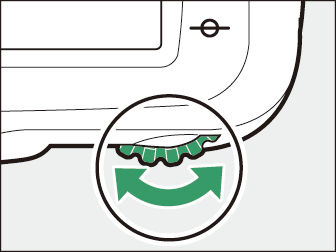
-
Varsayılan deklanşör hızı ve diyafram ayarlarını geri yüklemek için, esnek program göstergesi artık görüntülenmeyene kadar kadranı çevirin, başka bir mod seçin veya fotoğraf makinesini kapatın.
S (Enstantane Öncelikli Otomatik)
Enstantane öncelikli otomatik modunda, siz enstantane hızını seçersiniz, kamera ise en uygun pozlamayı üretecek diyafram açıklığını otomatik olarak seçer. Bir deklanşör hızı seçmek için pozometreler açıkken ana ayar kadranını çevirin.
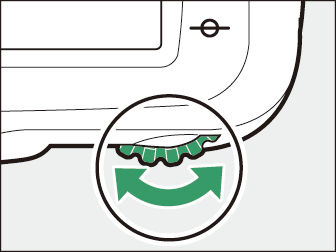
|
|
|
-
Enstantane hızı “ s ” olarak veya 30 s ( q ) ile 1/8000 s ( o ) arasındaki değerlere ayarlanabilir .
A (Diyafram Öncelikli Otomatik)
Diyafram öncelikli otomatik modunda, siz diyaframı seçersiniz, kamera ise en uygun pozlamayı üretecek deklanşör hızını otomatik olarak seçer. Diyaframı ayarlamak için pozometreler açıkken alt-ayar kadranını çevirin.
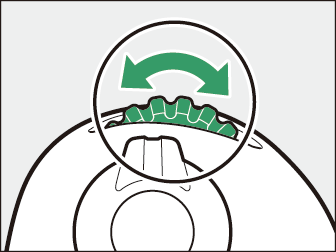
|
|
|
-
Diyafram, lensin minimum ve maksimum değerleri arasındaki değerlere ayarlanabilir.
Diyaframı ayarlamak için lens diyafram halkasını kullanın. ] öğesi kullanılarak merceğin maksimum diyafram açıklığı belirtildiyse, geçerli f değeri vizörde ve kontrol panelinde 1'e yuvarlanmış olarak görüntülenecektir. en yakın tam durak.
-
Aksi takdirde diyafram ekranları yalnızca durak sayısını ( F , maksimum diyafram F 0 olarak görüntülenirken) gösterecektir ve f sayısının objektif diyafram halkasından okunması gerekir.
|
|
|
Diyafram
Pv
düğmesini basılı tutarak durdurulabilir. Alan derinliği (odakta görünen mesafe aralığı) daha sonra vizörde önizlenebilir.
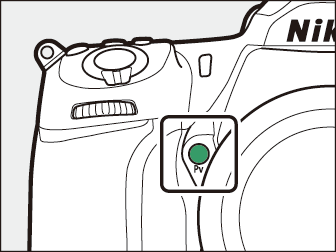
M (Manuel)
Hem deklanşör hızını hem de diyaframı siz kontrol edersiniz. Havai fişekler veya gece gökyüzü gibi konuların uzun süre pozlanması için bu modu seçin (Ampul veya Zamanlı fotoğrafçılık, Uzun Süre Pozlamalar (Yalnızca M Modu) ). Enstantane hızı ve diyafram açıklığı, bekleme zamanlayıcısı açıkken ayar kadranları aşağıdaki gibi döndürülerek pozlama göstergelerine göre ayarlanabilir:
-
Enstantane hızını seçmek için ana ayar kadranını çevirin. Enstantane hızı 1/8000 s ( o ) ile 30 s ( q ) arasındaki değerlere, A (Uzun Ampul) veya % ( Zaman) veya s olarak ayarlanabilir.
-
Diyafram alt-ayar kadranı döndürülerek ayarlanabilir.
-
Diyaframın minimum ve maksimum değerleri merceğe göre değişir.
Deklanşör hızı:
|
|
|
|
Diyafram:
|
|
|
|
Harici bir poz ölçer kullanılması koşuluyla , pozlama oranının yalnızca diyafram açıklığını ayarlamak için lens diyafram halkası kullanıldığında dikkate alınması gerekir.
900 saniye (15 dakika) kadar yavaş enstantane hızlarında, Özel Ayar d6 [ ] için [ ] seçeneğini seçin.
Vizör ve kontrol panelindeki pozlama göstergeleri, fotoğrafın geçerli ayarlarda az mı yoksa fazla mı pozlanacağını gösterir. Özel Ayar b1 [ ] için seçilen seçeneğe bağlı olarak, düşük veya yüksek pozlama miktarı 1/3 EV veya 1/2 EV'lik artışlarla gösterilir.
|
|
Özel Ayar b1 1 / 3 adıma ayarlandı |
||
|---|---|---|---|
|
Optimum pozlama |
1/3 EV ile az pozlanmış |
3 EV'den fazla aşırı pozlanmış |
|
|
Kontrol Paneli |
|
|
|
|
Vizör |
|
|
|
-
Pozlama göstergelerinin yönü Özel Ayar f7 [ ] kullanılarak tersine çevrilebilir.
Pozlama ölçüm sisteminin sınırları aşılırsa ekranlar yanıp söner.
Kullanıcı Ayarları: U1 ve U2 Modları
Sık kullanılan ayarları mod kadranındaki U1 ve U2 konumlarına atayın.
Kullanıcı Ayarlarını Kaydetme
Ayarları kaydetmek için aşağıdaki adımları izleyin:
-
Ayarları düzenleyin.
Aşağıdakiler de dahil olmak üzere kamera ayarlarında istediğiniz ayarlamaları yapın:
-
fotoğraf çekimi menü seçenekleri (bazı ayarlar hariç),
-
film çekimi menü seçenekleri (bazı ayarlar hariç),
-
Özel Ayarlar ve
-
çekim modu, deklanşör hızı ( S ve M modları), diyafram açıklığı ( A ve M modları), esnek program ( P modu), pozlama ve flaş telafisi.
-
-
[ ] seçeneğini seçin.

Menüleri görüntülemek için G düğmesine basın. Kurulum menüsünde [ ] seçeneğini vurgulayın ve 2 tuşuna basın.
-
Bir pozisyon seçin.
[ ] veya [ ] seçeneğini vurgulayın ve 2 basın.
-
Kullanıcı ayarlarını kaydedin.
1 ve 3 kullanarak [ ] seçeneğini vurgulayın ve geçerli ayarları seçilen kullanıcı ayarları moduna atamak için J düğmesine basın.
-
Kaydedilen ayarları kullanarak fotoğraf çekin.
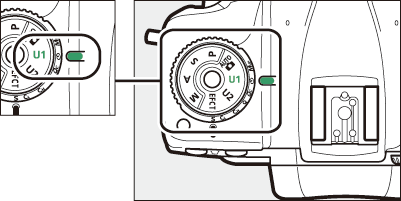
Seçilen konuma en son kaydedilen ayarları geri çağırmak için çevirmeli ayar düğmesini U1 veya U2'ye çevirin.
Aşağıdakiler U1 veya U2'ye kaydedilemez.
-
Fotoğraf çekim menüsü:
-
[ ]
-
[ ]
-
[ ]
-
[ ]
-
[ ]
-
[ ]
-
[ ]
-
-
Film çekim menüsü:
-
[ ]
-
[ ]
-
Kullanıcı Ayarlarını Sıfırlama
U1 veya U2 ayarlarını varsayılan değerlere sıfırlamak için:
-
[ ] seçeneğini seçin.
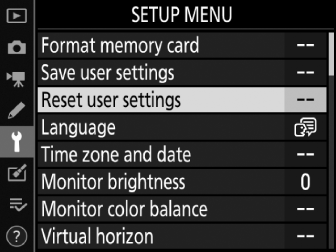
Menüleri görüntülemek için G düğmesine basın. Kurulum menüsünde [ ] seçeneğini vurgulayın ve 2 tuşuna basın.
-
Bir pozisyon seçin.
[ ] veya [ ] seçeneğini vurgulayın ve 2 basın.
-
Kullanıcı ayarlarını sıfırlayın.
Seçilen konum için varsayılan ayarları geri yüklemek için [ ] seçeneğini vurgulayın ve J düğmesine basın. Kamera P modunda çalışacaktır.
Özel Efekt Modlarını Kullanma
Bir Efekt Seçmek
Bir efekt seçmek için mod kadranını EFCT'ye çevirin ve ardından istediğiniz seçeneği seçmek için ana ayar kadranını çevirin.
|
|
|
|
Özel efektler
|
Seçenek |
Tanım |
|
|---|---|---|
|
j |
[ ] |
Yüksek ISO hassasiyetlerinde monokrom görüntüler kaydetmek için karanlık koşullar altında kullanın.
|
|
f |
[ ] |
Daha canlı bir görüntü için genel doygunluk ve kontrast artırıldı. |
|
d |
[ ] |
Daha canlı bir görüntü için genel doygunluk artırıldı. |
|
e |
[ ] |
Poster efekti için ana hatları keskinleştirin ve renklendirmeyi basitleştirin.
|
|
k |
[ ] |
Oyuncak fotoğraf makinesiyle çekilmiş resimlere benzer doygunluk ve çevresel aydınlatmaya sahip fotoğraflar ve filmler oluşturun.
|
|
l |
[ ] |
Diyorama resimleri gibi görünen fotoğraflar oluşturun. Yüksek bir görüş noktasından çekim yaparken en iyi sonucu verir.
|
|
m |
[ ] |
Seçilen renkler dışındaki tüm renkler siyah beyaz olarak kaydedilir.
|
|
8 |
[ ] |
Parlak arka planlara karşı siluet konuları. |
|
9 |
[ ] |
Işıkla dolu görünen parlak görüntüler oluşturmak için parlak sahnelerle birlikte kullanın. |
|
! |
[ ] |
Öne çıkan vurgulara sahip karanlık, sade görüntüler oluşturmak için karanlık sahnelerle birlikte kullanın. |
Düşük deklanşör hızlarında makine sarsıntısından kaynaklanan bulanıklığı önlemek için bir tripod kullanın.
-
Görüntü kalitesi için [ l seçiliyken j , f , d, d , e , k veya m modunda çekilen resimler, [JPEG ince m] görüntü kalitesinde kaydedilir; çekilen resimlerde ise [ ] görüntü kalitesi kaydedilir. NEF ( RAW ) + JPEG ayarında yalnızca JPEG kopyası kaydedilecektir.
-
Özel Ayar d8 [ ] için [ ] seçilirse, fotoğraf makinesi f , d , e , k , l ve m modlarında çekilen her resmin iki kopyasını kaydeder: işlenmemiş bir NEF ( RAW ) kopya ve efektin uygulandığı bir JPEG kopyası. [ ] seçilirse yalnızca JPEG kopyası kaydedilir.
-
Film kaydı sırasında efektler ayarlanamaz.
-
e veya l seçildiğinde
Cl(Sürekli düşük hız) veCh(Sürekli yüksek hız) için kare ilerleme hızları yavaşlar. -
e ve l modlarında canlı görüntü ekranı yenileme hızı düşecektir.
e (Fotoğraf Çizimi) Ayarlarını Yapma
e seçildiğinde efekt canlı görüntüde ayarlanabilir:
-
a düğmesine basın.
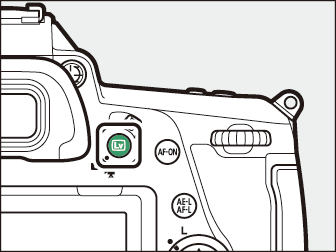
Lensten gelen görüntü monitörde görüntülenecektir.
-
J basın.
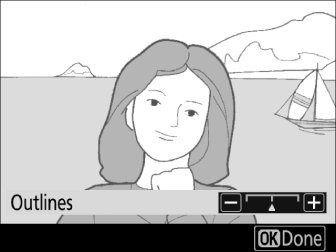
Fotoğraf illüstrasyon seçenekleri görüntülenecektir.
-
Anahat kalınlığını ayarlayın.
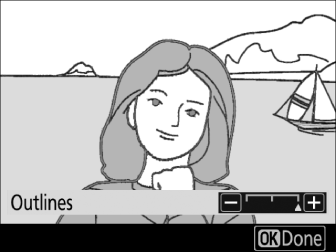
Anahatları inceltmek için 4 , kalınlaştırmak için 2 basın.
-
J basın.
Değişiklikleri kaydetmek için J tuşuna basın; seçilen efekt çekim sırasında uygulanacaktır.
k (Oyuncak Kamera Efekti) Ayarlarını Ayarlama
k seçildiğinde efekt canlı görüntüde ayarlanabilir:
-
a düğmesine basın.
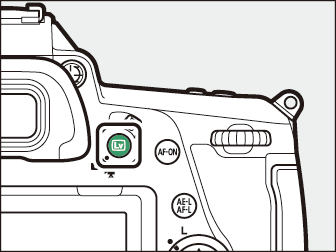
Lensten gelen görüntü monitörde görüntülenecektir.
-
J basın.
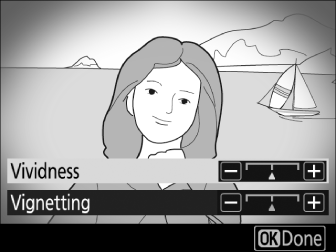
Oyuncak kamera efekti seçenekleri görüntülenecektir.
-
Seçenekleri ayarlayın.
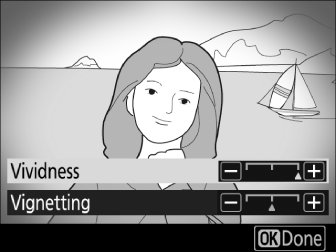
-
İstediğiniz ayarı vurgulamak için 1 veya 3 tuşuna basın.
-
[ ]: Daha fazla doygunluk için 2 , daha az doygunluk için 4 basın.
-
[ ]: Daha fazla kenar ayrıntısı etkisi için 2 , daha az ayrıntı için 4 basın.
-
-
J basın.
Değişiklikleri kaydetmek için J tuşuna basın; seçilen efekt çekim sırasında uygulanacaktır.
l (Minyatür Efekt) Ayarlarının Yapılması
l seçildiğinde efekt canlı görüntüde ayarlanabilir:
-
a düğmesine basın.
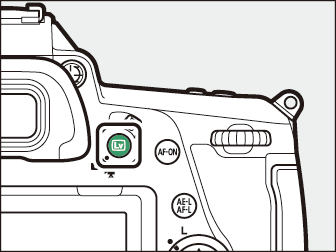
Lensten gelen görüntü monitörde görüntülenecektir.
-
Odak noktasını konumlandırın.
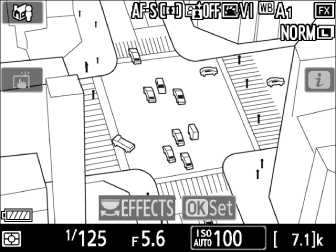
-
Netleme noktasını netlemede olmasını istediğiniz alana konumlandırmak için çoklu seçiciyi kullanın.
-
Odağı kontrol etmek için deklanşöre yarım basın.
-
Minyatür efekt seçeneklerini ekrandan geçici olarak temizlemek ve hassas odaklama amacıyla ekrandaki görünümü büyütmek için X ( T ) düğmesine basın. Minyatür efekt görüntüsünü geri yüklemek için W ( Y ) tuşuna basın.
-
-
Görüntüleme seçenekleri.

Minyatür efekt seçeneklerini görüntülemek için J tuşuna basın.
-
Odaklanacak alanın yönünü ve boyutunu seçin.
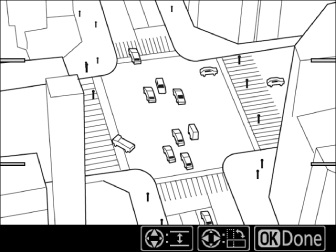
-
Odaklanacak alanın yönünü seçmek için 4 veya 2 tuşuna basın.
-
Odaklanacak alanın genişliğini seçmek için 1 veya 3 tuşuna basın.
-
-
J basın.
Değişiklikleri kaydetmek için J tuşuna basın; seçilen efekt çekim sırasında uygulanacaktır.
Minyatür efektli filmler yüksek hızda oynatılır. Örneğin, film çekimi menüsünde [ ] için 1920 × 1080/30p seçili olarak çekilen yaklaşık 15 dakikalık görüntü yaklaşık bir dakika içinde oynatılacaktır.
m (Seçici Renk) Ayarlarını Yapma
m seçildiğinde efekt canlı görüntüde ayarlanabilir:
-
a düğmesine basın.
Lensten gelen görüntü monitörde görüntülenecektir.
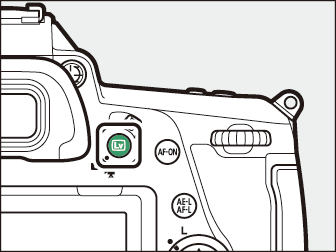
-
J basın.
Seçici renk seçenekleri görüntülenecektir.
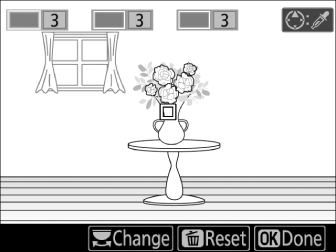
-
Renkleri seçin.
-
İstediğiniz renkteki bir nesneyi ekranın ortasındaki beyaz kareye çerçeveleyin.
-
Daha hassas renk seçimi amacıyla yakınlaştırmak için X ( T ) tuşuna basın. Uzaklaştırmak için W ( Y ) tuşuna basın.
-
Beyaz karedeki nesnenin rengini, fotoğraflar çekildiğinde renkli olarak kaydedilecek renk olarak seçmek için 1 basın; seçilen renk numaralı renk kutularından ilkinde görünecektir.
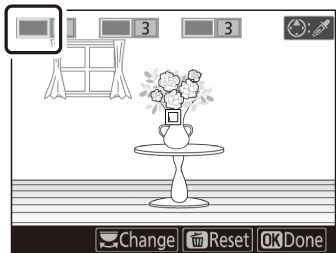
-
Renk kutularında seçilenlerin dışındaki tüm renkler siyah beyaz olarak görünecektir.
-
-
Renk aralığını seçin.
Fotoğraflara dahil edilecek benzer renk tonları aralığını artırmak veya azaltmak için 1 veya 3 basın; [ ] ve [ ] arasındaki değerlerden seçim yapın. Değer ne kadar yüksek olursa dahil edilecek renk aralığı da o kadar geniş olur; değer ne kadar düşük olursa dahil edilecek renk aralığı da o kadar düşük olur.

-
Ek renkler seçin.
-
Ek renkler seçmek için ana ayar kadranını döndürerek numaralı renk kutularından başka birini vurgulayın ve 3. ve 4. Adımları tekrarlayın.
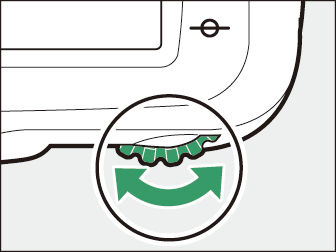
-
En fazla 3 renk seçilebilir.
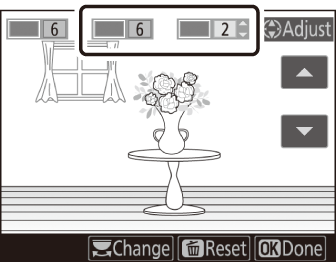
-
Vurgulanan rengin seçimini kaldırmak için O ( Q ) tuşuna basın.
-
Tüm renkleri kaldırmak için O ( Q ) tuşunu basılı tutun. Bir onay iletişim kutusu görüntülenecektir; [ ] seçeneğini seçin.
-
-
J basın.
Değişiklikleri kaydetmek için J tuşuna basın; seçilen efekt çekim sırasında uygulanacaktır.
-
Kamera bazı renkleri algılamada zorluk yaşayabilir. Doymuş renkler tavsiye edilir.
-
Renk aralığı için daha yüksek değerler diğer renklerin tonlarını içerebilir.